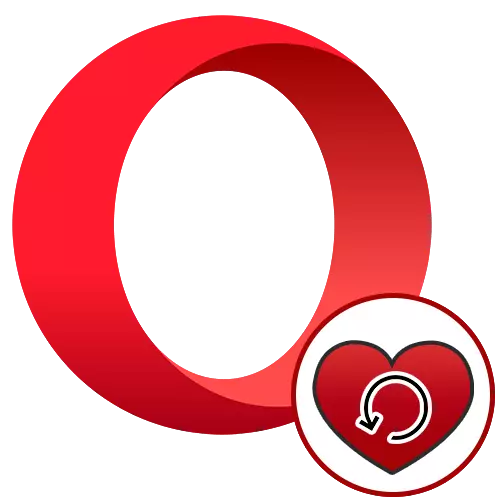
Mètode 1: Cistella en el navegador
En primer lloc, la recerca de marcadors desapareguts segueix a la secció corresponent de el navegador. A diferència d'altres navegadors web, en Opera hi ha un carret on es trobi marcadors eliminats manualment. És probable que també poden ser durant la fallada de sistema, actualització incorrecta el programa.
- Per veure si hi ha arxius a la cistella, fàcilment mitjançant el botó de menú> "Marcadors"> "cistella". A través d'aquest menú, no es pot restaurar el marcador, serà possible anar a llocs eliminats.
- Si vostè té en la cistella, els marcadors que s'han de restaurar, entra a la secció corresponent d'aquest menú.
- A continuació feu clic a la secció "cistella" i passi el cursor a la URL desitjada. En la rajola amb ell apareixerà el botó "Eliminar Cancel·lar". L'estesa restaurat d'aquesta manera apareixerà allà, d'on va ser remogut.
- Per retornar diversos llocs, seleccioneu cada fitxa i feu clic a qualsevol d'ells feu clic dret i seleccioneu Restaura.

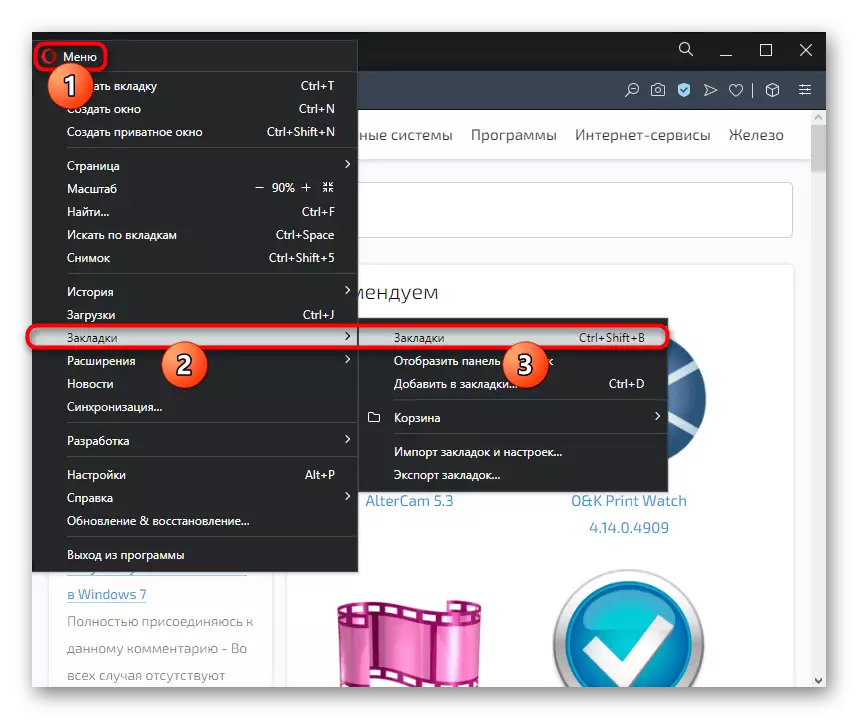

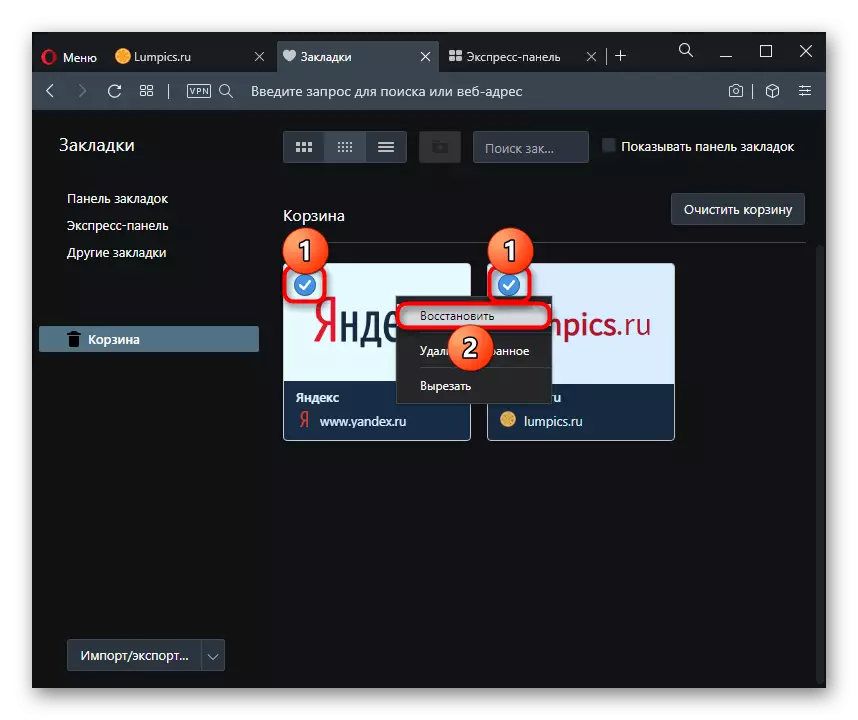
Mètode 2: Ús de Sincronització
Si ha inclòs prèviament sincronització o el que desitja és aprendre com restaurar els marcadors després, notem la reinstal·lació prevista d'sistema operatiu, la forma més fàcil és usar la sincronització. Pot activar-fent clic al botó assignat a aquesta acció en la barra d'eines. Hi ha o fer que l'entrada o primer registre del compte.
Llegir més: Sincronització en el navegador Opera

També pot anar al seu compte d'Opera i veure si les contrasenyes guardades hi són.
Anar a la pàgina d'entrada del compte d'Opera
- Per a això, faci clic a l'enllaç de dalt i connectar-se.
- Feu clic al botó "Veure sincronitzada de dades".
- Aquí cal una rajola Marcadors, que també ha de ser escrit el nombre de marcadors emmagatzemats en el núvol.
- Tots ells estan dividits en carpetes, de manera que anar a aquells en què les xifres difereix de zero.
- No és possible restaurar des d'aquí, només la vista de llista i la transició a través de llocs. Per afegir ràpidament a el navegador, sense necessitat d'encendre, pot arrossegar directament en el panell de marcadors.
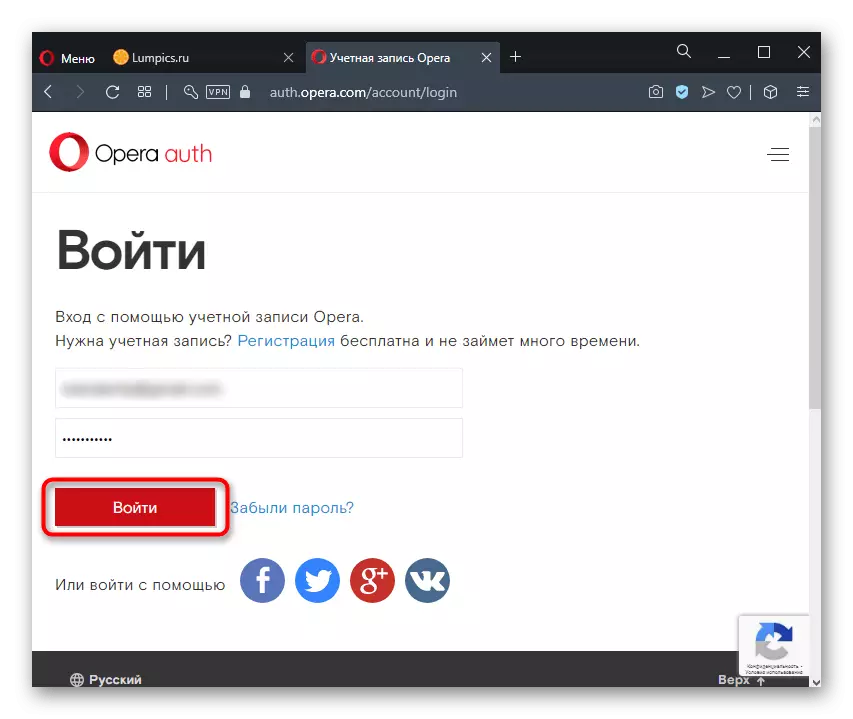




Els usuaris interessats a restaurar adreces d'interès per al futur, també suggereixen familiaritzar-se amb el mètode de la seva exportació i importació. En aquest cas, la sincronització no és necessària, només per desar el fitxer amb les adreces d'interès en un lloc segur, per exemple, en una unitat flaix o en el "núvol".
Quan aquesta manipulació no va treure el resultat o la carpeta es va suprimir prèviament, hauríeu de cancel·lar tots els canvis i recórrer a l'ús de programes de tercers. Aquest mètode fins i tot pot treballar després de reinstal·lar el sistema operatiu, però només si teniu un disc dur (HDD), i no una unitat d'estat sòlid (SSD). La diferència és que els fitxers no s'esborren realment del disc dur, però estan ocults, amb el temps sobreescriure els altres, i al dispositiu d'estat sòlid que esborren a l'instant i irrevocablement.
- Obriu el nostre material separat, on es descriu quins programes s'utilitzaran per restaurar fitxers remots i com utilitzar-los.
Llegiu-ne més: restaurar fitxers remots a l'ordinador
- Alguns d'ells li permeten especificar la ubicació exacta per a la cerca ràpida. Si és possible, introduïu / inseriu l'adreça que es mostra al navegador (vegeu els passos 1-2 de la instrucció anterior), però si no s'ha trobat alguna cosa, executeu la cerca habitual. Entre els resultats trobats pel programa, busqueu el fitxer "Bookmarks" o "bookmarks.bak", relacionat amb la carpeta amb Opera, ja que si teniu altres navegadors instal·lats, el programa de recuperació pot trobar els fitxers "Bookmarks" corresponents a ells , no l'òpera.
- Amb un resultat positiu, els "adreces d'interès" s'han de traslladar a la carpeta amb l'òpera, eliminant el fitxer existent allà amb el mateix nom sense les adreces d'interès que necessiteu. I si només es va trobar "Bookmarks.Bak" o des de dos fitxers no es va danyar (mereix la pena entendre que no sempre és possible restaurar completament el control remot, especialment si ha passat molt de temps des d'aquest moment), realitzeu tot Les mateixes accions amb ell que es van mostrar al pas 5 les últimes instruccions.
Tingueu en compte que sovint no és necessari retornar les adreces d'interès perduts és impossible! No hi ha maneres secretes de restaurar el fitxer remot amb ells per a la vostra falla o a causa de l'error del desenvolupador del navegador. Si no, les nostres recomanacions us van ajudar, probablement, queda per arribar a un acord amb pèrdues i evitar possibles repeticions d'aquesta situació mitjançant la sincronització i, en alguns casos, les exportacions de marcadors.
Restauració del panell de marcadors desapareguts
Amb la desaparició del propi panell, en què es troben les adreces d'interès, es pot tornar fàcilment al lloc. Obriu el "menú", amplieu la secció "Bookmark" i feu clic a l'element "Panell de BookBar".

Si no hi ha problemes amb el navegador, apareixerà al mateix lloc.

